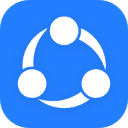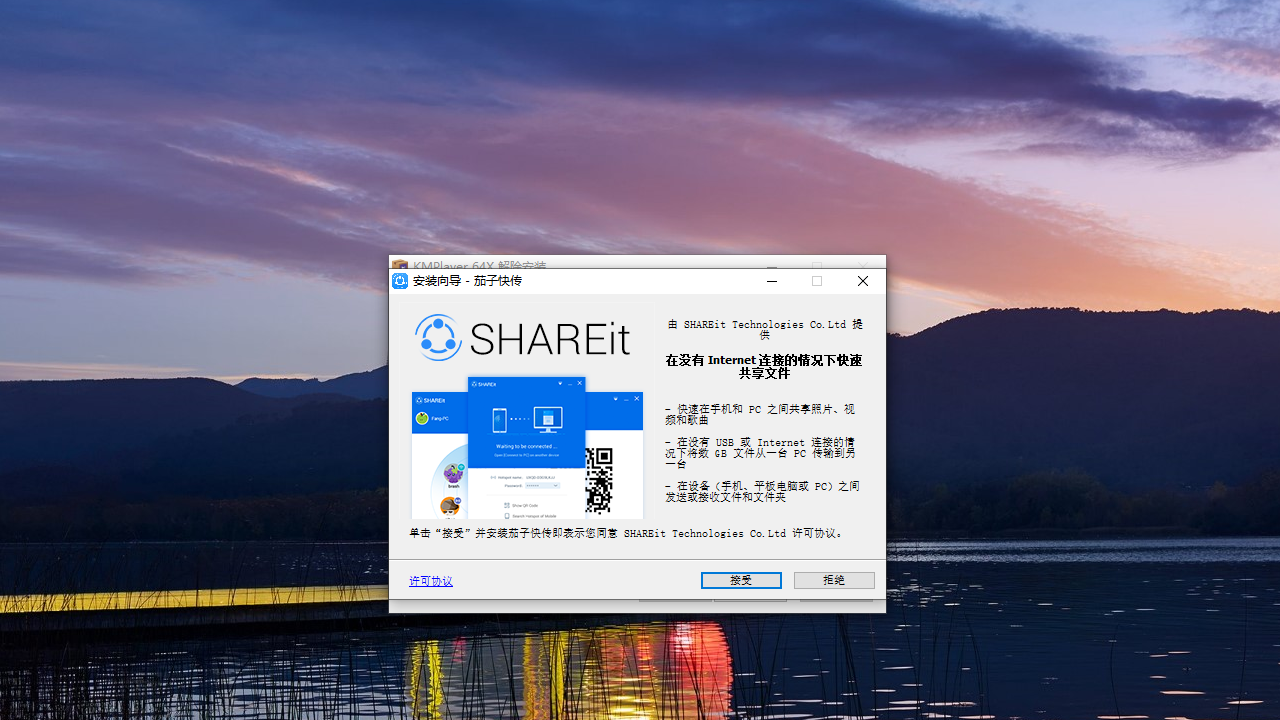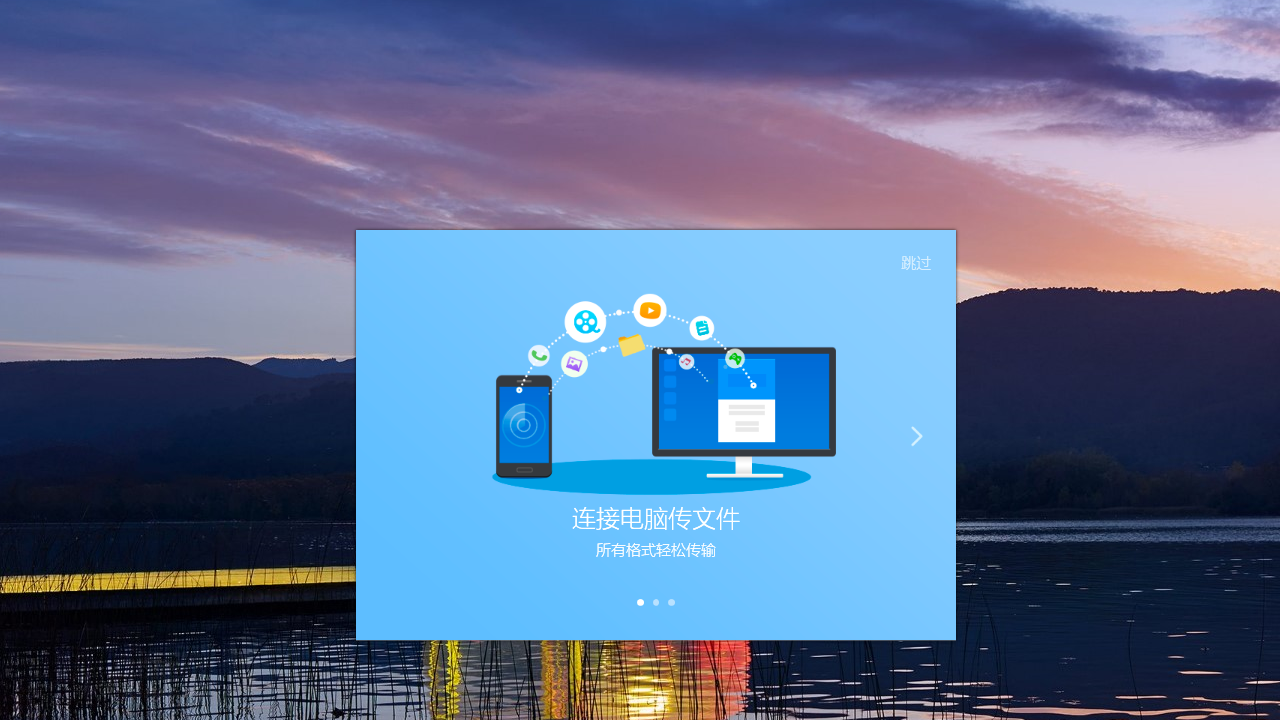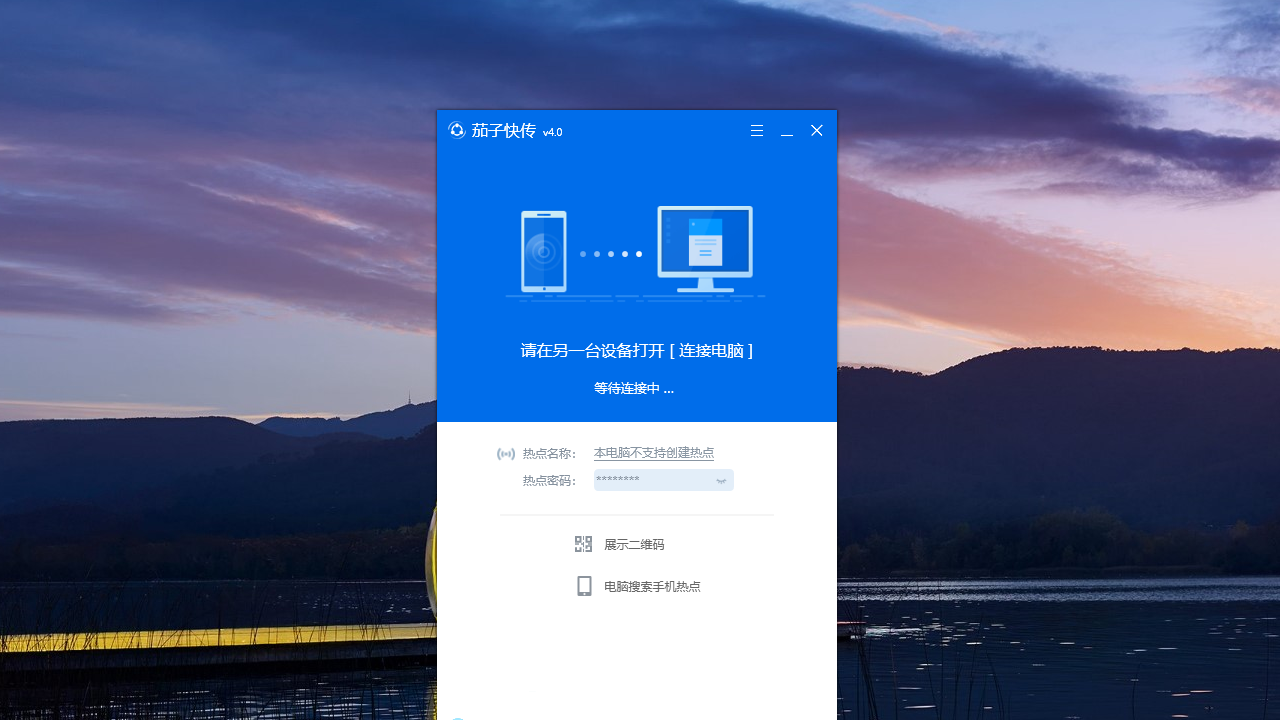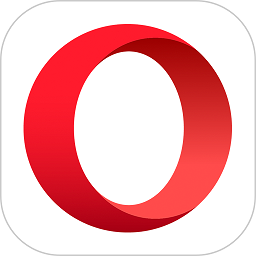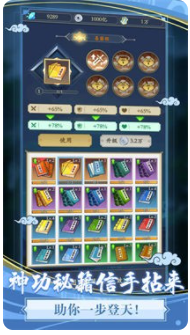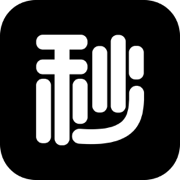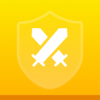软件介绍
茄子快传是一款流行的文件传输应用,用于在不同设备之间快速共享文件。茄子快传支持多种操作系统,利用WiFi直连技术,茄子快传可以实现比蓝牙更快的文件传输速度,能够快速传输大文件和大量数据。软件支持多种文件类型的传输,包括图片、视频、音频、文档等,用户可以轻松选择文件并进行传输,可以在应用内浏览和管理传输的文件,支持快速预览和分类管理。
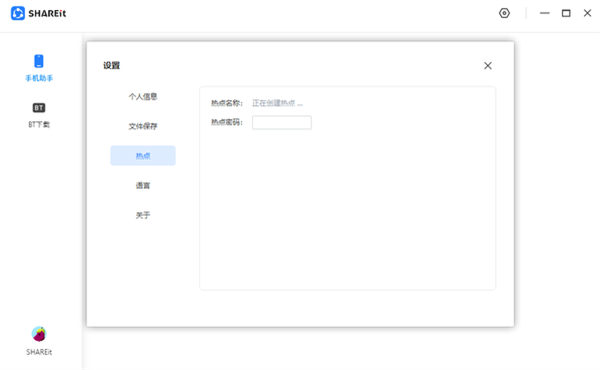
软件功能
发现
每日最热资源(图片、视频、应用、游戏)分享,为你实时呈现热传榜单!
双向收发
收发双方一人点击“我要发送”,一人点击“我要接收”,搜索到对方并连接成功后。你来我往,双向收发。
空间清理
轻松清理手机缓存、安装包、垃圾文件等,方便接收更多好资源。
即时传送
好友没有茄子快传客户端也可以零流量接收你的好资源!只需要好友连上你的手机热点,然后扫描手机中的二维码或者在浏览器中手动输入二维码下的网址便可获得好资源。
茄子换机
支持手机中12类数据信息:联系人、短信(彩信)、通话记录、应用游戏、图片、视频、音乐、壁纸,APP数据、WiFi账号密码、浏览器书签、日程安排等(后面四类需有root权限)。
首次使用新旧手机需同时安装茄子换机,新手机点击“我是新手机”,旧手机点击“我是旧手机”,搜索到对方并连接。新手机选择需要导入的内容,点击开始换机,分分钟完成资源搬家。
连接电脑
手机连电脑,文件随时互导,还可以轻松控制电脑。
1、文件互导,手机到电脑,电脑到手机(电脑到电脑)
2、大屏选图,手机美图大屏分享
3、PPT遥控,课堂汇报、分享演讲,轻松遥控PPT
4、浏览电脑,电脑内容随便浏览,好资源快速拿到手机中
5、照片备份,生活点滴一键备份
连接相机/茄子小弟
茄子小弟应用程序是SHAREitSD卡(内置Wi-Fi传输功能)的专属应用!使用该应用程序,您可以通过手机及时浏览、极速下载、一键分享SHAREitSD卡上的高清照片,即拍即传,即刻分享。
软件特色
1、传传纸条零距社交;
2、速度是蓝牙的60倍;
3、超大文件轻松搞定;
4、无需wifi随时即享。
软件优势
无需联网:无需连接任何网络,无需数据通信,随时随地。
跨屏传输:手机、电脑和平板电脑。
功能强大:支持图片、视频、音乐、已安装的应用程序以及SD卡中的任何文件。
易操作:进入门户后,朋友可以随时互相发送和接收,方便文件共享。
软件亮点
安全性高:茄子快传极速版采用了多重加密技术,确保传输过程中的文件安全。
无需注册:使用茄子快传极速版不需要注册账号,只需要下载安装即可使用,非常方便。
支持大文件传输:传输时不受文件大小限制,支持传输大文件,方便用户传输大型文件。
传输记录:用户可以查看传输记录,方便管理文件,避免文件丢失。
常见问题
1.防火墙设置
请在防火墙设置中允许“AnyShare”、 “茄子快传”使用网络。
操作流程:“控制面板” -> “Windows 防火墙” -> “高级设置” -> “入站规则” -> 搜索并允许上述应用使用网络。
2.共享网络软件冲突
a.如果使用USB无线网卡,请关闭无线网卡自带共享网络工具后重启茄子快传。
b.请先停止网络共享软件共享网络后再启动茄子快传,如使用Intel的ProSet工具或者connectify等类似工具。
3.检查所有网络是否可用
请打开 “控制面板” -> “网络和共享中心” -> “更改适配器设置” 后,请启用所有网络连接。
Windows 8用户需要注意!被你禁用的虚拟网络只能通过重新启动网卡的方式恢复,操作流程:“控制面板” -> “设备管理器” -> “网络适配器” -> 禁用后再启用无线网卡。
4.Hotspot错误排查
a.检查是否开启无线网络。
b.检查网卡驱动是否安装正确。
c.确定网卡是否支持,目前只支持Windows 7或更高版本操作系统认证的无线网卡。(最简单的办法看看笔记本是否预装Windows 7或更高版本)
d.装有360安全助手的用户,检查一下Hotspot服务是否因为优化被禁用,若被禁用将服务重新打开即可。
e.请使用USB无线网卡的用户确认已经开启 “WLAN AutoConfig” 系统服务;如未开启,请参考以下操作:右键点击 “我的电脑” -> “管理” ->“服务和应用程序” -> “服务” -> 双击 “WLAN AutoConfig” -> 设置“启动类型” : “自启动” -> 重启电脑。
5.关于电信的netkeeper拨号的软件
启动任务管理器,把进程里面netkeeper进程结束掉就可以了,因为电信的netkeeper拨号的软件阻止分享wifi。
6.使用过程中会不会产生额外辐射?
若是笔记本,软件只是复用无线网卡;若是台式机,辐射完全看网卡的功率,请参靠USB无线网卡说明。
7.哪些USB无线网卡比较好用呢?
开发过程中我们测试过很多无线网卡,目前测试比较稳定的是USB无线网卡有:TP-Link、EDUP、腾达、磊科、网件、D-Link及水星(排名不分先后)。